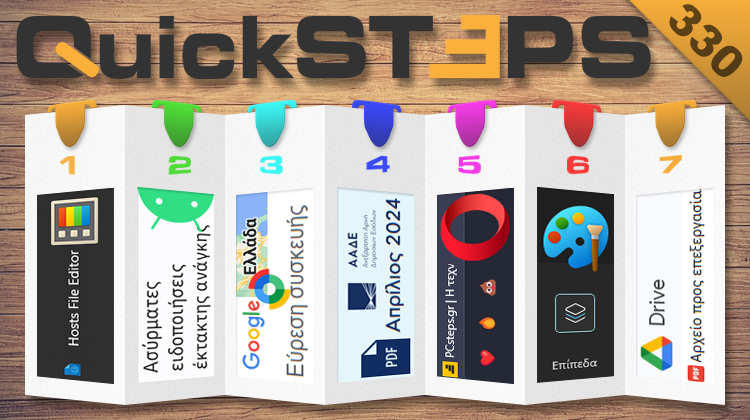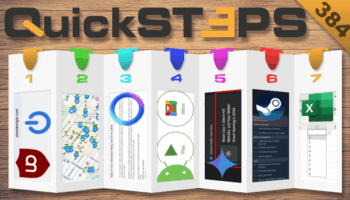Αυτή την εβδομάδα, επεξεργαζόμαστε το αρχείο hosts με το PowerToys και χρησιμοποιούμε τα επίπεδα στη Ζωγραφική στα Windows 11. Απενεργοποιούμε τις ειδοποιήσεις έκτακτης ανάγκης σε κινητό Android και διαχειριζόμαστε τις συσκευές στην “Εύρεση συσκευής” της Google. Βλέπουμε αν κερδίσαμε στη φορολοταρία, επεξεργαζόμαστε PDF στο Google Drive, και κάνουμε ευδιάκριτες τις καρτέλες στον Opera με emoji.
Προτάσεις συνεργασίας
Τα νέα άρθρα του PCsteps
Γίνε VIP μέλος στο PCSteps
Για να δείτε όλες τις δημοσιεύσεις της στήλης, μπορείτε είτε να κάνετε κλικ στην κατηγορία QuickSteps…

…ή να επισκεφθείτε αυτόν τον σύνδεσμο. Για να βλέπετε ανά πάσα στιγμή τις νέες δημοσιεύσεις της στήλης μας, μπορείτε να προσθέσετε το link στους σελιδοδείκτες σας.
Πώς επεξεργάζομαι το αρχείο hosts στα Windows 11 με το PowerToys
Κάθε σύγχρονο λειτουργικό σύστημα έχει ένα αρχείο hosts. Όταν μία εφαρμογή προσπαθεί να επικοινωνήσει με ένα URL στο Internet, το λειτουργικό ελέγχει πρώτα αυτό το αρχείο. Έτσι, με την κατάλληλη εντολή στο αρχείο hosts μπορούμε να εκτρέψουμε ή να μπλοκάρουμε εντελώς ένα site.
Παλαιότερα, η διαδικασία επεξεργασίας του αρχείου hosts ήταν σχετικά περίπλοκη. Ωστόσο, πλέον μπορούμε να επεξεργαζόμαστε αυτό το αρχείο πολύ εύκολα με τη βοήθεια του PowerToys.
Αρχικά, τρέχουμε την εφαρμογή και κάνουμε κλικ στο εργαλείο “Hosts File Editor”.
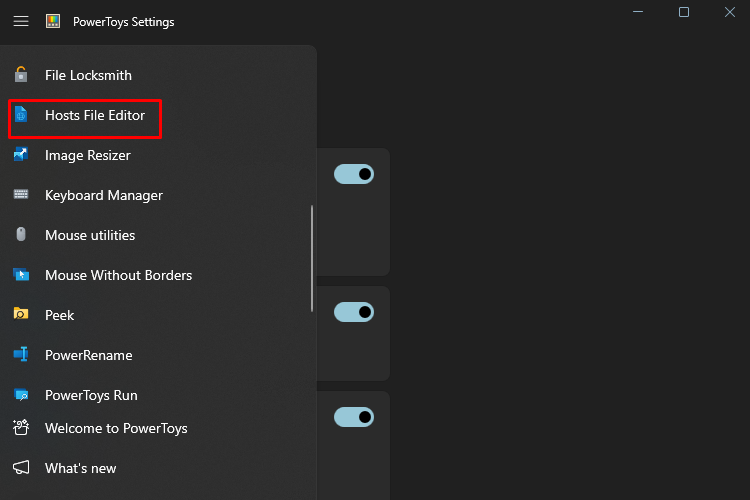
Έπειτα, ενεργοποιούμε τον διακόπτη δίπλα στο “Enable Hosts File Editor”.
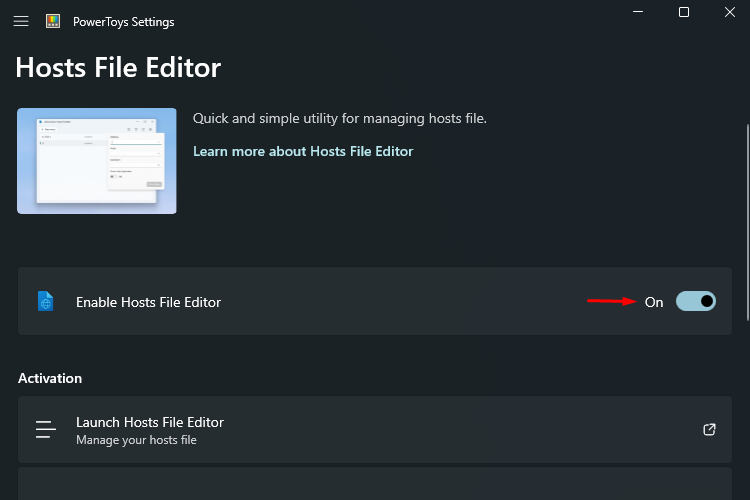
Στη συνέχεια, πηγαίνουμε στην ενότητα “Behavior”, στο “Position of additional content” διαλέγουμε το “Top”, ενεργοποιούμε τον διακόπτη δίπλα στο “Consider loopback addresses as duplicates”, και στο “Encoding” επιλέγουμε το “UTF-8”.
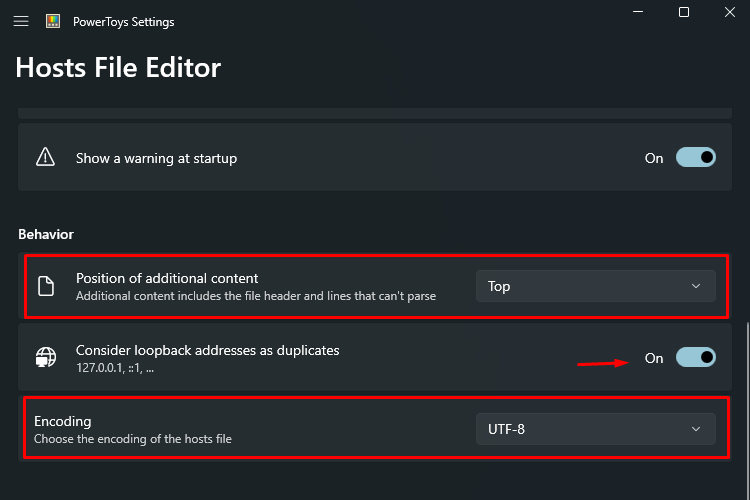
Για να τρέξουμε το εργαλείο επεξεργασίας του αρχείου hosts, κάνουμε κλικ στο “Launch Hosts File Editor”.
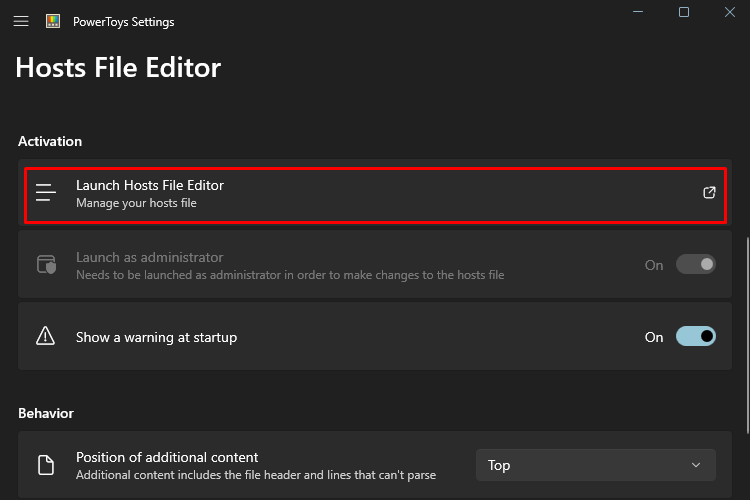
Στην προειδοποίηση που θα εμφανιστεί, πατάμε “Accept”.
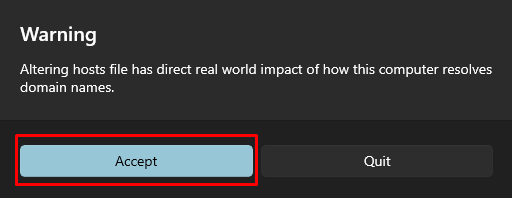
Από το παράθυρο του εργαλείου μπορούμε να προσθέσουμε νέες καταχωρήσεις στο αρχείο hosts πατώντας το “New entry”, μπορούμε να αφαιρέσουμε καταχωρήσεις κάνοντας κλικ στον κάδο, και να ενεργοποιήσουμε ή να απενεργοποιήσουμε εντολές από τους σχετικούς διακόπτες.
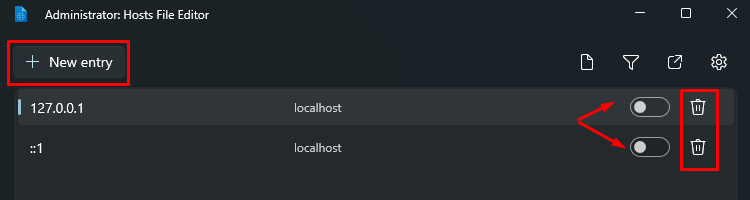
Πώς απενεργοποιώ τις ειδοποιήσεις έκτακτης ανάγκης σε κινητό Android
Το Android έχει μία ειδική λειτουργία για τη λήψη ειδοποιήσεων έκτακτης ανάγκης, οι οποίες μπορεί να αφορούν φυσικές καταστροφές, επικίνδυνα καιρικά φαινόμενα, την εξαφάνιση κάποιου ατόμου, και άλλα.
Αν και πρόκειται για ένα ιδιαίτερα χρήσιμο χαρακτηριστικό, ορισμένους μπορεί να μας εκνευρίζει, ειδικά αν λαμβάνουμε πολλές ειδοποιήσεις. Ευτυχώς, έχουμε τη δυνατότητα να το απενεργοποιήσουμε πλήρως, ή να αποτρέψουμε τη λήψη μόνο συγκεκριμένων ειδοποιήσεων.
Αρχικά, ανοίγουμε τις ρυθμίσεις και πατάμε “Ασφάλεια και έκτακτη ανάγκη”.
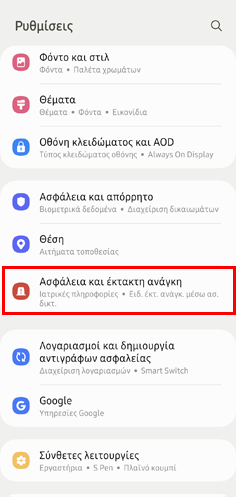
Έπειτα, μπαίνουμε στο “Ειδοποιήσεις έκτακτης ανάγκης μέσω ασύρματου δικτύου”.
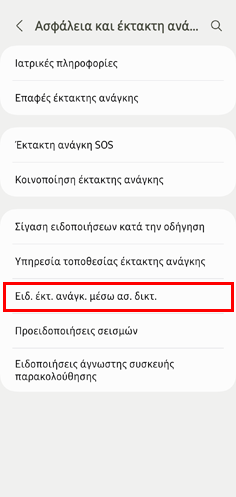
Στη συνέχεια, αν δεν θέλουμε να λαμβάνουμε καθόλου ειδοποιήσεις έκτακτης ανάγκης, απενεργοποιούμε τον διακόπτη δίπλα στο “Να επιτρέπονται οι ειδοποιήσεις”.
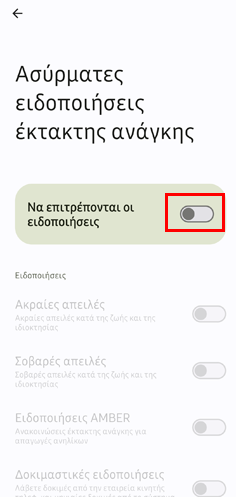
Ωστόσο, αν επιθυμούμε να λαμβάνουμε ειδοποιήσεις για συγκεκριμένες περιπτώσεις, τότε διατηρούμε ενεργό τον διακόπτη δίπλα στο “Να επιτρέπονται οι ειδοποιήσεις” και ενεργοποιούμε τον διακόπτη δίπλα από κάθε είδους ειδοποίηση που θέλουμε να εμφανίζεται στη συσκευή μας.
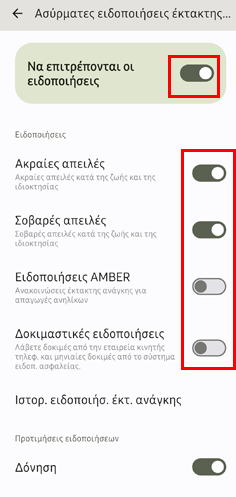
Τέλος, μπορούμε να επιλέξουμε αν κατά τη λήψη των ειδοποιήσεων έκτακτης ανάγκης θα δονείται η συσκευή, αν θα γίνεται επανάληψη της ειδοποίησης σε περίπτωση που την αγνοήσουμε, και αν επιθυμούμε η συσκευή να εκφωνεί το κείμενο της ειδοποίησης.
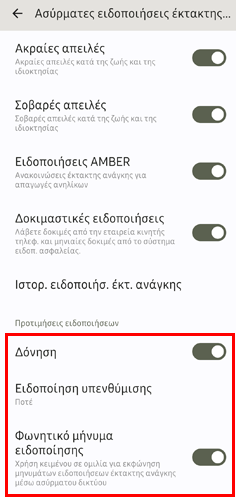
Πώς διαχειρίζομαι τις συσκευές μου από την “Εύρεση συσκευής” της Google
Η πλατφόρμα “Εύρεση συσκευής” της Google βοηθά στον εντοπισμό συσκευών, αρκεί να τις έχουμε συνδέσει σε έναν λογαριασμό Google. Ο εντοπισμός μιας συσκευής μπορεί να φανεί χρήσιμος σε πολλές περιπτώσεις, όπως η κλοπή. Γι' αυτό, είναι σημαντικό να διατηρούμε τη λίστα των συσκευών μας ενημερωμένη.
Αρχικά, μπαίνουμε σε αυτόν τον ιστότοπο. Στην σελίδα αυτή, βλέπουμε μία λίστα με τις συσκευές μας και έναν χάρτη.
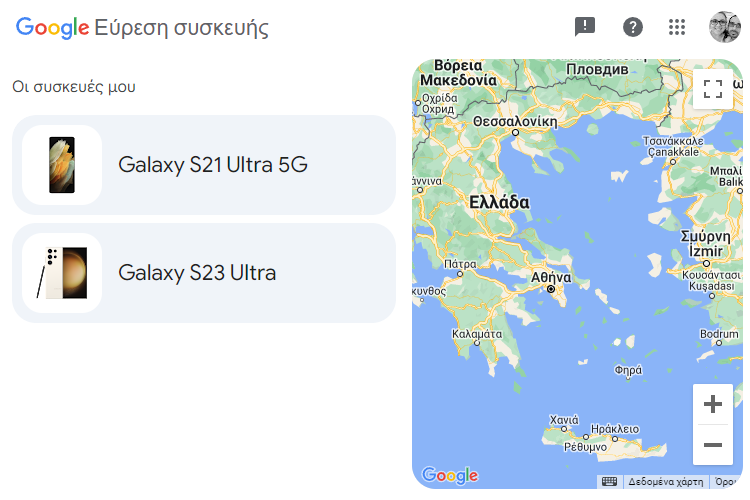
Για να επεξεργαστούμε μία συσκευή, ή να την εντοπίσουμε, πατάμε την καταχώρηση της.
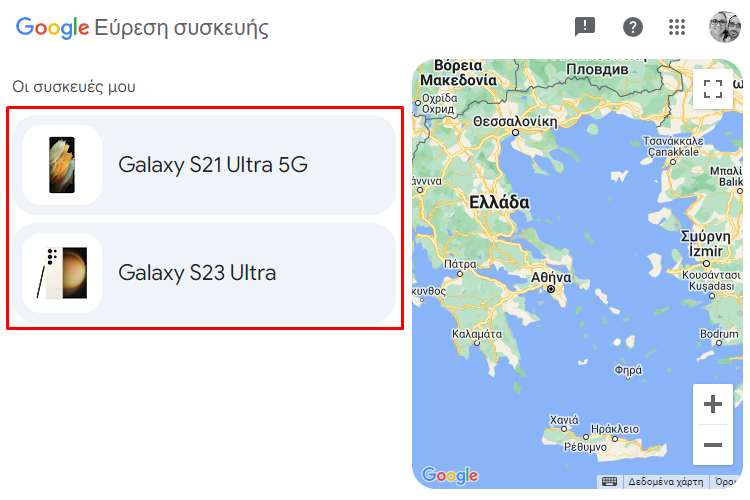
Τα διαθέσιμα εργαλεία και οι λειτουργίες τους είναι:
- Αναπαραγωγή ήχου: Ενεργοποιεί την αναπαραγωγή ήχου στη συσκευή, ώστε να μπορούμε να την εντοπίσουμε πιο εύκολα.
- Προστασία συσκευής: Κλειδώνει τη συσκευή χρησιμοποιώντας το PIN ή το μοτίβο που έχουμε ορίσει, και αποσυνδέει τον λογαριασμό Google.
- Επαναφορά εργοστασιακών ρυθμίσεων συσκευής: Επαναφέρει τη συσκευή στην εργοστασιακή της κατάσταση.
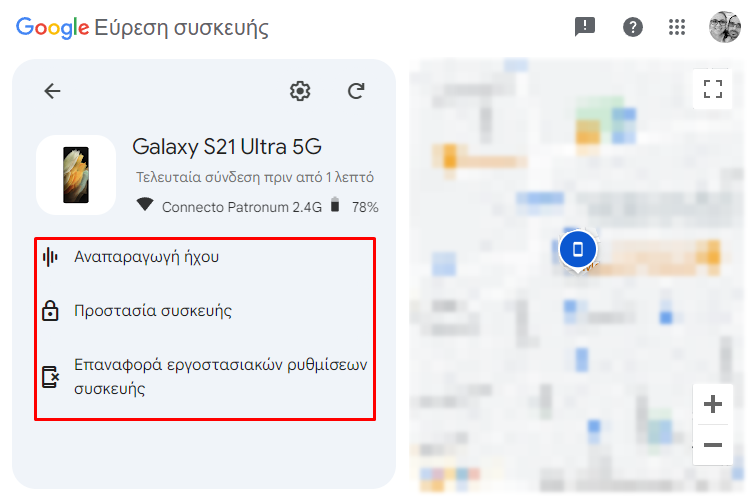
Έπειτα, πατώντας το γρανάζι, μπορούμε να δούμε κάποιες επιπλέον ρυθμίσεις.
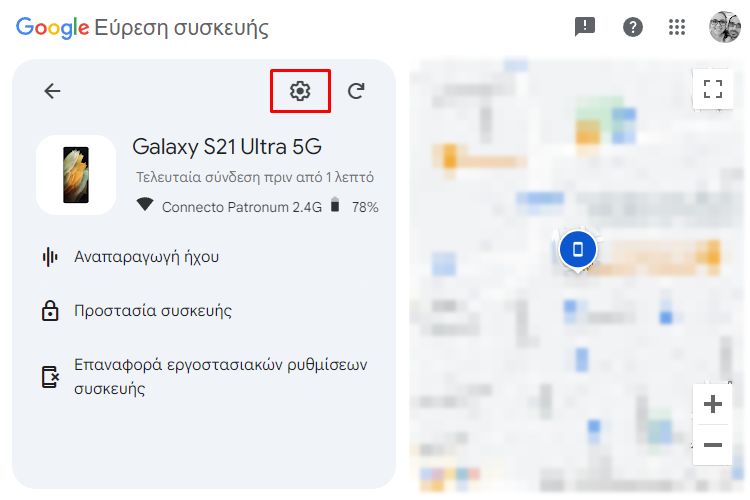
Σε αυτό το σημείο, βλέπουμε τον αριθμό μοντέλου της συσκευής, το IMEI, πότε την προσθέσαμε στις συσκευές μας, ενώ μπορούμε να μετονομάσουμε τη συσκευή πληκτρολογώντας το επιθυμητό όνομα στο πλαίσιο “Όνομα συσκευής” και πατώντας “Τέλος”.
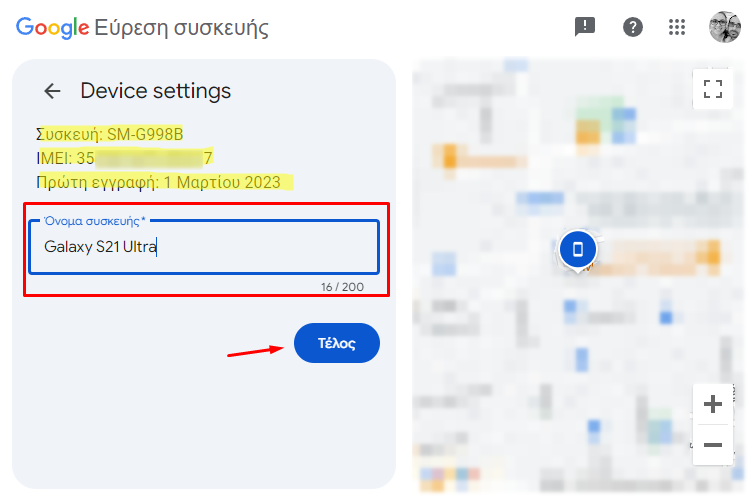
Επιπλέον, κάνοντας κλικ στο βελάκι της ανανέωσης, πραγματοποιούμε εκ νέου έλεγχο για την τοποθεσία της συσκευής.
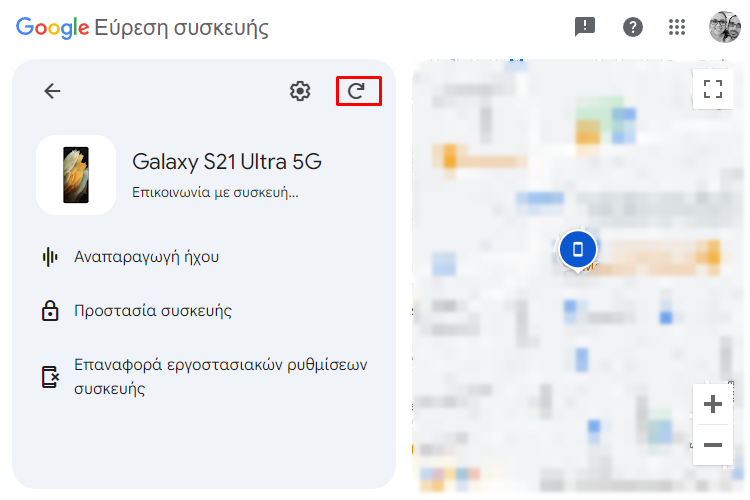
Τέλος, μπορούμε να αφαιρέσουμε συσκευές από τη λίστα στην “Εύρεση συσκευής” αποσυνδέοντας τον λογαριασμό Google από αυτές. Σε περίπτωση κλοπής, μπορούμε να αφαιρέσουμε την χαμένη συσκευή πραγματοποιώντας την απομακρυσμένη επαναφορά εργοστασιακών ρυθμίσεων.
Πώς βλέπω πόσους λαχνούς έχω και αν κέρδισα στη φορολοταρία
Η φορολοταρία είναι μία μηνιαία κλήρωση την οποία πραγματοποιεί η ΑΑΔΕ. Οι νικητές της κάθε κλήρωσης λαμβάνουν ένα ποσό, το οποίο κυμαίνεται από τα 1.000 έως τα 50.000 ευρώ. Δικαίωμα συμμετοχής έχουν όλοι οι φορολογούμενοι πολίτες.
Κάθε συναλλαγή που πραγματοποιεί ο κάθε πολίτης με ηλεκτρονικό τρόπο του αποφέρει λαχνούς, βάσει του ποσού που ξόδεψε. Προφανώς, όσο περισσότερους λαχνούς έχει κάποιος, τόσο πιο πολλές είναι οι πιθανότητες να κερδίσει στη φορολοταρία.
Πώς βλέπω πόσους λαχνούς έχω
Για να δούμε πόσους λαχνούς έχουμε στην κάθε φορολοταρία, μπαίνουμε σε αυτόν τον ιστότοπο και πραγματοποιούμε σύνδεση με τα στοιχεία μας από το TAXISnet.
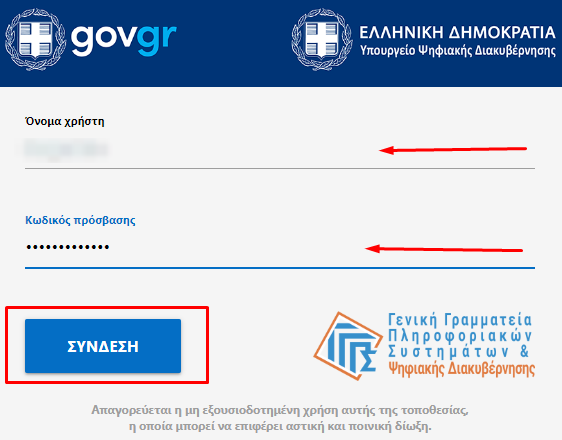
Έπειτα, κάνουμε κλικ στο κουμπί “Είσοδος στην εφαρμογή”.
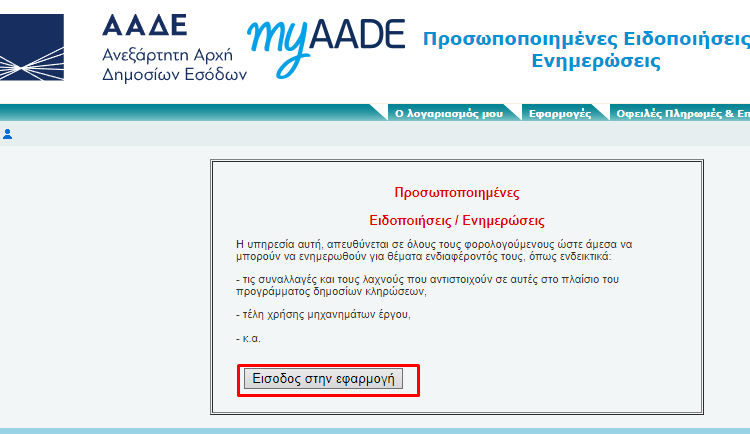
Στη συνέχεια, στο πλαίσιο “Δημόσια κλήρωση – Συναλλαγές και Λαχνοί” επιλέγουμε το “Δημόσιες Κληρώσεις (Α 1004/2022)” και πατάμε “Εκτύπωση”
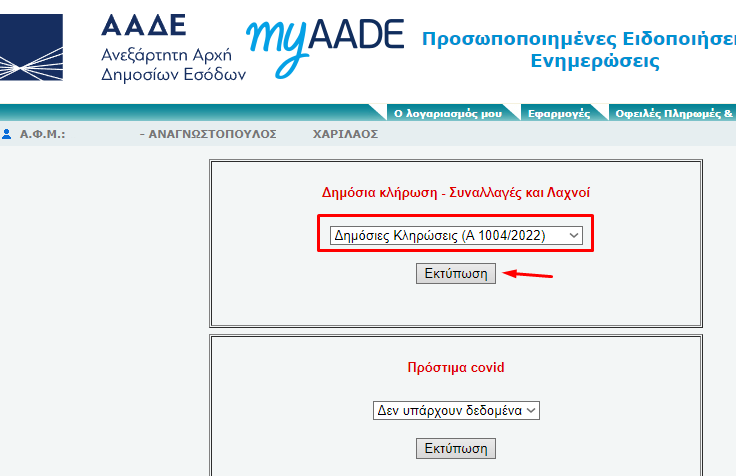
Θα ανοίξει ένα νέο παράθυρο στο οποίο μπορούμε να δούμε τις συναλλαγές κάθε μήνα και σε πόσους λαχνούς αντιστοιχούν.
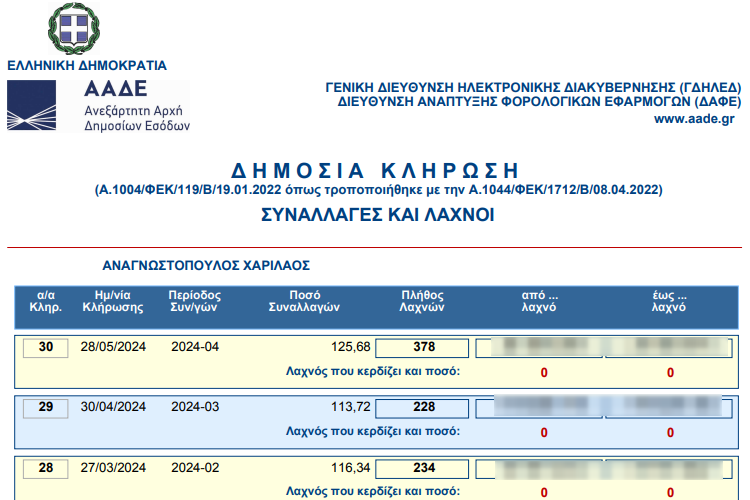
Πώς ελέγχω αν έχω κερδίσει σε φορολοταρία
Μπορούμε να ελέγξουμε αν κερδίσαμε σε κάποια φορολοταρία με δύο τρόπους. Αρχικά, στο αρχείο που ανοίγουμε με την παραπάνω διαδικασία, στην καταχώρηση κάθε μήνα, υπάρχει η αναφορά “Λαχνός που κερδίζει και ποσό”.
Αν αυτά τα δύο νούμερα είναι “0”, τότε δεν έχουμε κερδίσει στη φορολοταρία του συγκεκριμένου μήνα, με τους λαχνούς από αυτήν τη συναλλαγή.

Έπειτα, αν θέλουμε να επιβεβαιώσουμε τα στοιχεία του παραπάνω εγγράφου, μπορούμε να μπούμε σε αυτόν τον ιστότοπο και να κατεβάσουμε το αρχείο του εκάστοτε μήνα.

Μετά, ελέγχουμε αν υπάρχει κάποιος από τους λαχνούς μας στο αρχείο με όσους έχουν κερδίσει κάποιο ποσό. Οι αριθμοί των λαχνών μας είναι στις στήλες “από … λαχνό” και “έως … λαχνό”, στο αρχείο που ανοίξαμε πιο πριν.
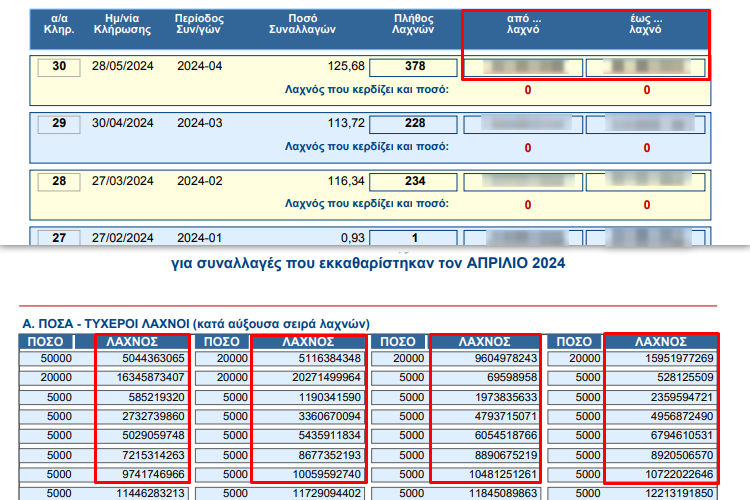
Πώς κάνω πιο ευδιάκριτες τις καρτέλες στον Opera χρησιμοποιώντας emoji
Η Opera πρόσθεσε στον browser της τη δυνατότητα να τοποθετούμε στις ανοιχτές καρτέλες emoji. Με αυτόν τον τρόπο, μπορούμε να εντοπίζουμε πιο εύκολα τις σημαντικότερες ιστοσελίδες, ή τους ιστότοπους που μας ενδιαφέρουν την εκάστοτε στιγμή. Έτσι, αυξάνουμε την παραγωγικότητα μας.
Για να προσθέσουμε ένα από τα προεπιλεγμένα emoji σε μία καρτέλα, περνάμε τον δείκτη του ποντικιού πάνω από την καρτέλα και επιλέγουμε το emoji της αρεσκείας μας.
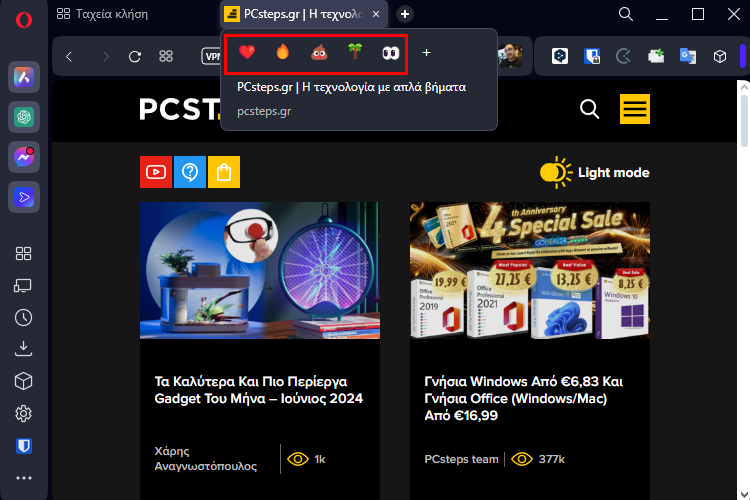
Επιπλέον, μπορούμε να διαλέξουμε οποιοδήποτε άλλο emoji θέλουμε, πέραν των προεπιλεγμένων, πατώντας το “+” και επιλέγοντας το από το μενού που θα εμφανιστεί.
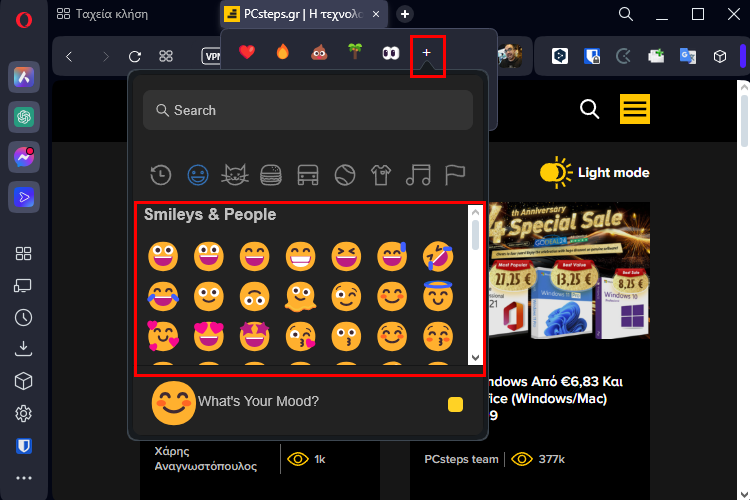
Τέλος, για να αφαιρέσουμε το emoji από την καρτέλα, κάνουμε κλικ πάνω του και πατάμε ακριβώς το ίδιο emoji.
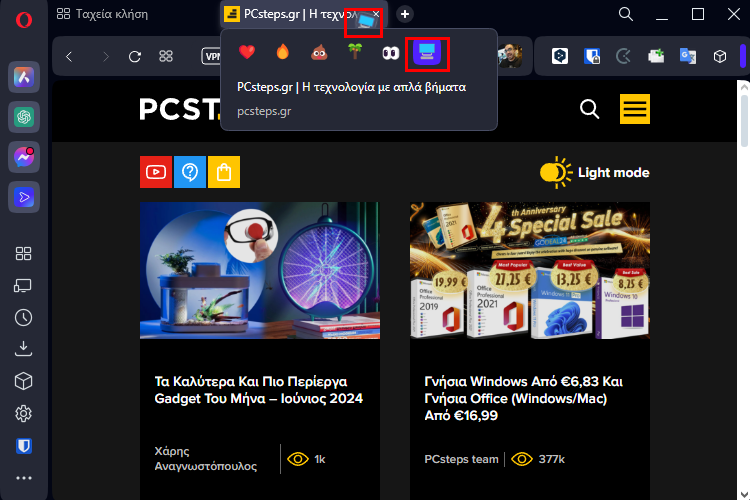
Πώς χρησιμοποιώ τα επίπεδα στη Ζωγραφική των Windows 11
Η Microsoft έχει προσθέσει στη Ζωγραφική πολλά νέα εργαλεία. Μεταξύ άλλων, το πρόγραμμα επεξεργασίας και δημιουργίας εικόνων έχει πλέον “Επίπεδα”, τα οποία λειτουργούν αντίστοιχα με τα “Layer” του Photoshop και τις “Στρώσεις” του GIMP.
Αρχικά, για να εμφανίσουμε το μενού των επιπέδων, κάνουμε κλικ στο “Επίπεδα”.
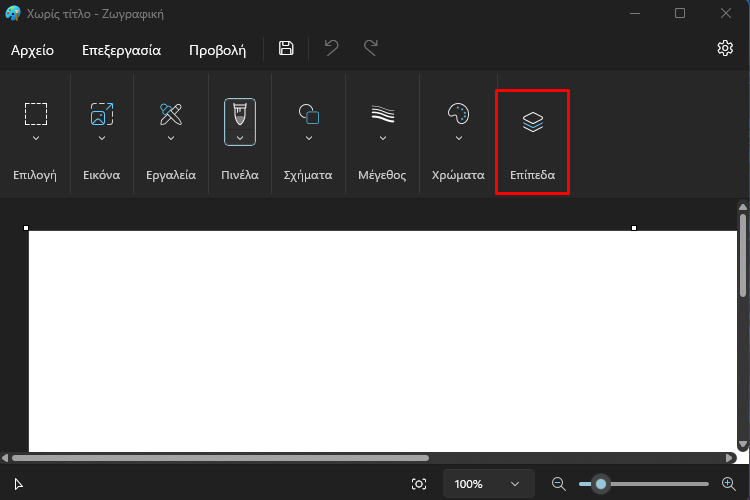
Έπειτα, για να προσθέσουμε νέο επίπεδο, πατάμε το “+”.
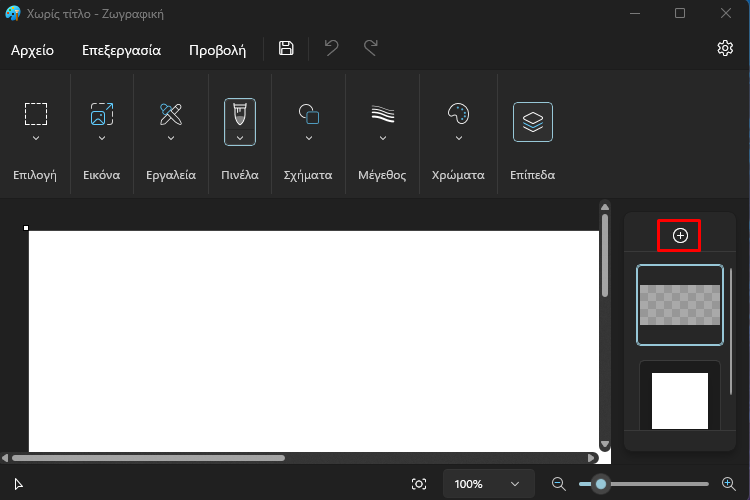
Επιπλέον, για να διαγράψουμε ένα επίπεδο, κάνουμε δεξί κλικ πάνω του και διαλέγουμε το “Διαγραφή επιπέδου”.
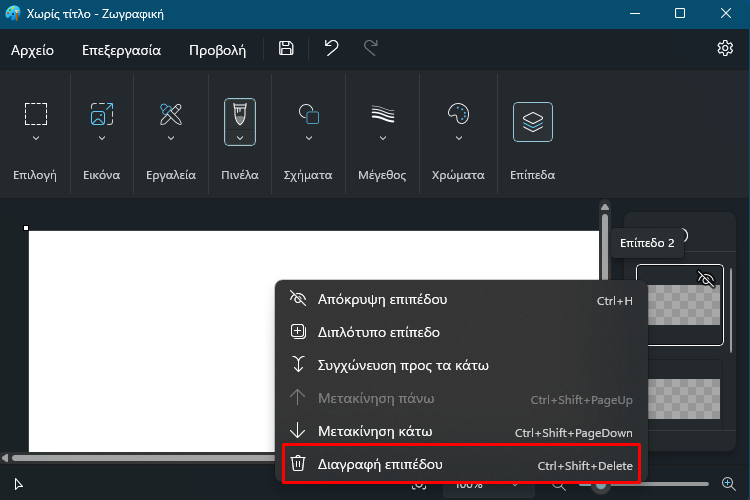
Στο ίδιο μενού θα βρούμε διάφορες επιλογές που επιτρέπουν τη μετακίνηση του επιπέδου, τη δημιουργία αντιγράφου του, και άλλα.
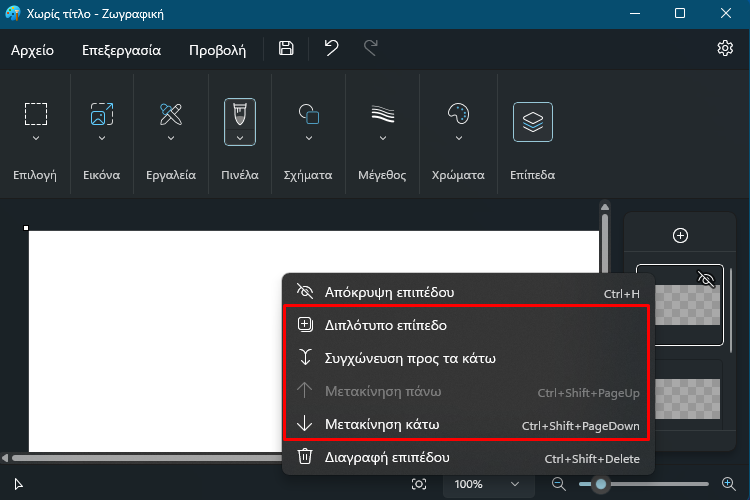
Τέλος, για να αποκρύψουμε ή να επανεμφανίσουμε ένα επίπεδο, πατάμε το εικονίδιο με το μάτι.
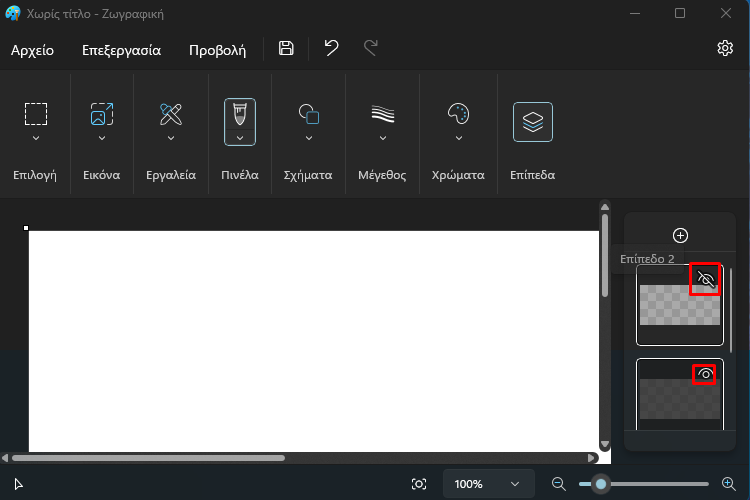
Πώς επεξεργάζομαι PDF στο Google Drive
Υπάρχουν πολλοί τρόποι να επεξεργαστούμε PDF, από επί πληρωμή εργαλεία, όπως το Acrobat της Adobe, μέχρι δωρεάν online εφαρμογές, όπως τα Έγγραφα Google. Μαζί θα δούμε πώς επεξεργαζόμαστε PDF στο Drive, εκμεταλλευόμενοι την ενσωμάτωση του με τις εφαρμογές γραφείου της Google.
Αρχικά, ανεβάζουμε το αρχείο PDF στο Google Drive.
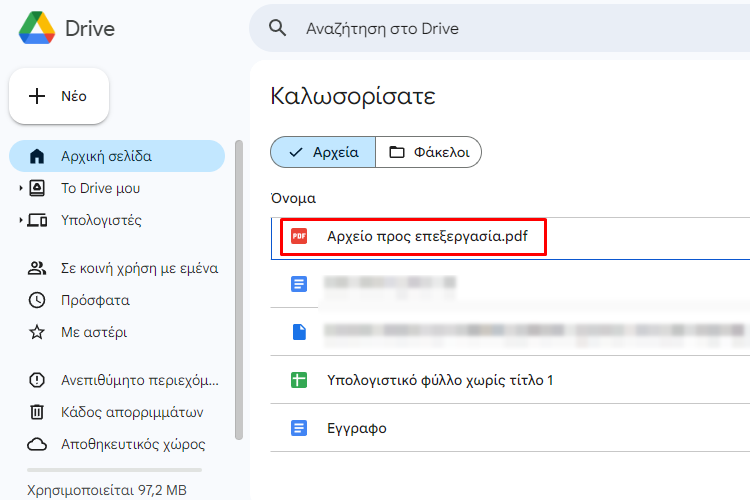
Έπειτα, κάνουμε διπλό κλικ στο αρχείο, για να εμφανίσουμε την προεπισκόπηση του.
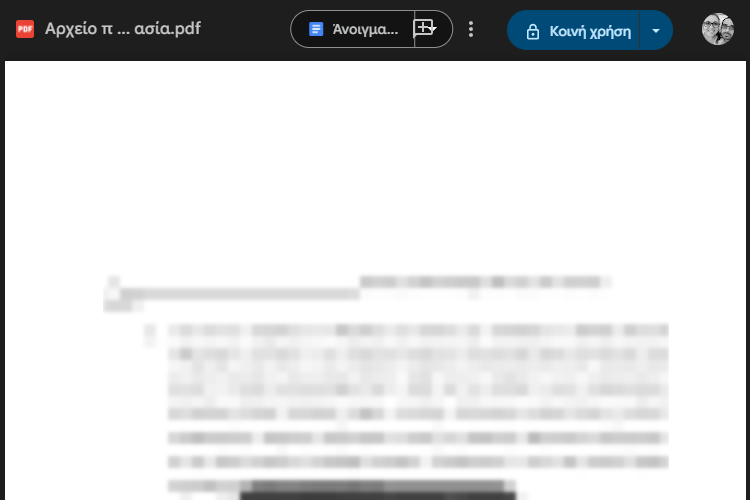
Στη συνέχεια, πατάμε το “Άνοιγμα με Έγγραφα Google”.
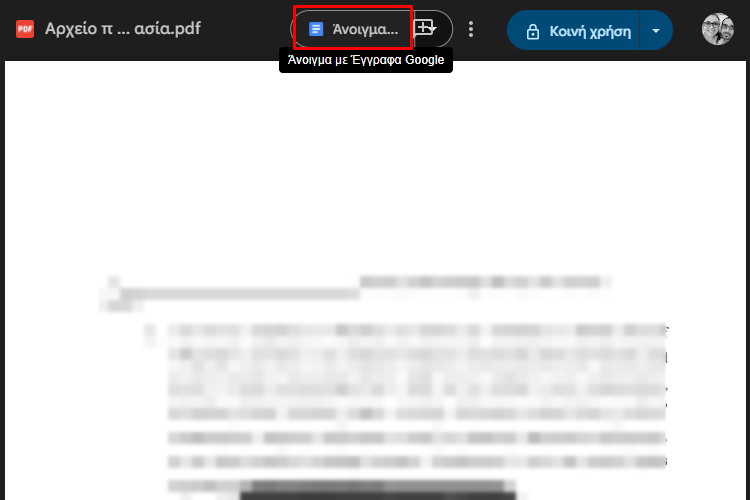
Μετά, επεξεργαζόμαστε το αρχείο. Όταν έχουμε ολοκληρώσει την επεξεργασία του, κάνουμε κλικ στο “Αρχείο”, από το “Λήψη” διαλέγουμε το “Έγγραφο PDF (.pdf)”, και αποθηκεύουμε το επεξεργασμένο αρχείο στον υπολογιστή.
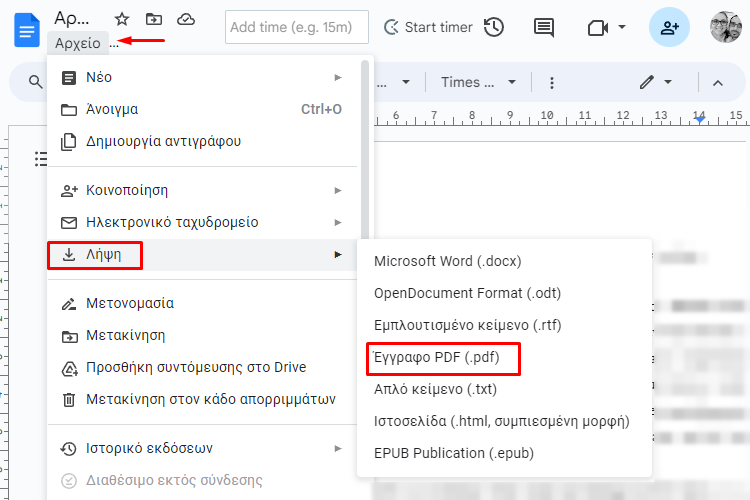
Σας άρεσαν τα QuickSteps της εβδομάδας;
Πώς σας φάνηκαν οι συμβουλές και τα κόλπα αυτής της εβδομάδας; Γνωρίζατε ή/και χρησιμοποιούσατε κάποιο από αυτά;
Έχετε να προτείνετε κάποιο δικό σας κόλπο, ή μία συμβουλή που θέλετε να μπει στη στήλη μας; Γράψτε τη στο Questions.pcsteps.gr και ίσως τη δημοσιεύσουμε σε μελλοντικό οδηγό.